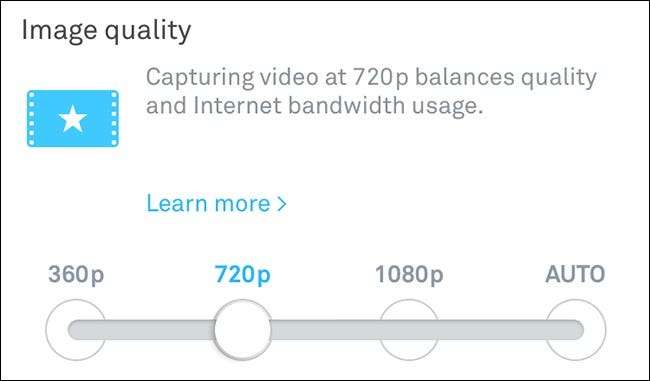
Nest Cam은 풀 1080p 고화질로 녹화 할 수 있지만 인터넷 연결이 이러한 종류의 스트리밍을 처리 할 수 없거나 명확하게 맑은 것이 필요하지 않은 경우 Nest Cam의 동영상 품질을 변경하는 방법은 다음과 같습니다.
최신 정보: Nest의 모바일 앱이 업데이트되어 보안 카메라 설정을 조정하는 데 필요한 단계가 변경되었습니다. 방법은 다음과 같습니다. Nest 카메라의 품질 향상 및 대역폭 설정.
관련 : Nest 카메라의 품질 및 대역폭 설정을 개선하는 방법
휴대 전화에서 Nest 앱을 열고 Nest Cam의 라이브 뷰를 탭하여 시작하세요.
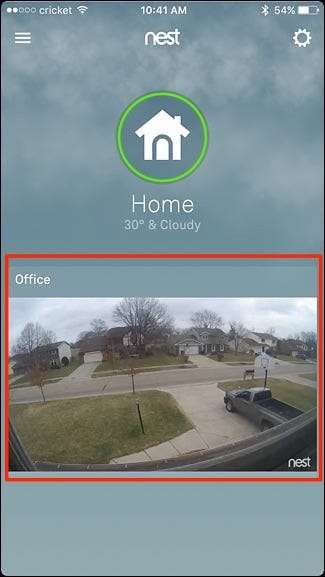
화면 오른쪽 상단의 설정 톱니 바퀴 아이콘을 탭합니다.
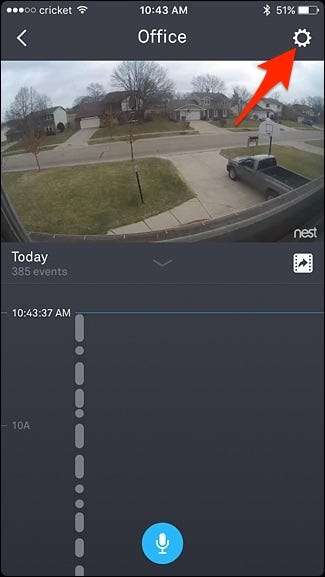
목록에서 "이미지 품질"을 선택합니다.
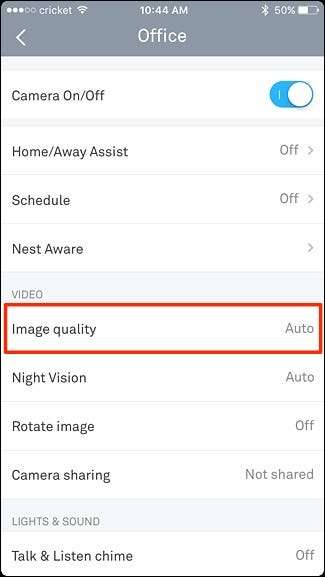
기본적으로 '자동'으로 설정되어 있습니다. 즉, Nest Cam이 인터넷 연결 속도에 따라 스트리밍 할 수있는 최상의 화질을 선택합니다. 대부분의 사용자에게는 괜찮지 만 필요한 것 가능한 최고의 품질, 수동으로 낮은 품질로 낮추는 것은 결코 아프지 않습니다.
이미지 품질을 변경하려면 흰색 점을 탭하고 끌어 원하는 품질 (360p, 720p 또는 1080p)로 이동합니다.
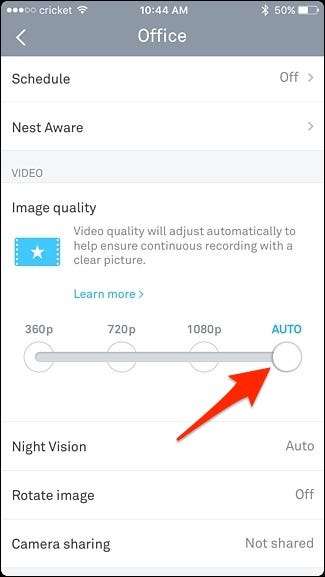
720p는 품질과 데이터 사용량 사이에서 최상의 균형을 제공하는 반면 360p는 많은 대역폭을 절약 할 수 있지만 매우 흐린 이미지를 제공합니다.
이미지 품질을 변경하면 Nest Cam이 변경되는 동안 몇 초 동안 오프라인 상태가되지만 10 초 정도 이내에 다시 돌아와 스트리밍을 시작해야합니다.
Nest Cam은 얼마나 많은 데이터를 사용하나요?

일부 사용자는 느린 인터넷 연결이 스트리밍을 처리 할 수 있도록 또는 인터넷 제공 업체의 월별 데이터 한도에 도달하지 않도록 Nest Cam의 이미지 품질을 변경하고자 할 수 있습니다.
관련 : 인터넷 대역폭 제한을 처리하는 방법
이를 염두에두고 Nest Cam이 사용할 수있는 대역폭과 데이터의 양과이 정보를 기반으로 사용자에게 가장 적합한 이미지 품질을 아는 것이 중요합니다.
다음은 Nest Cam이 한 번에 사용할 수있는 대역폭의 양에 대한 분석입니다. Nest에 따르면 :
- 360 b : 평균 60Kbps (최대 150Kbps)
- 720b : 평균 200Kbps (최대 500Kbps)
- 1080p : 평균 450Kbps (최대 1.2Mbps)
최대 대역폭 성능에서도 Nest Cam은 1.2Mbps 정도만 사용하며 이는 대부분의 사용자 인터넷 연결 속도 내에 있습니다. 그래도 1080p에서 720p로 전환하면 절반 이상으로 줄일 수 있다는 점을 아는 것이 좋습니다.
데이터 사용량과 관련하여 다음은 Nest Cam 동영상을 연중 무휴로 시청하는 경우 Nest Cam이 월 단위로 사용하는 데이터의 양을 분석 한 것입니다.
- 360 b : 평균 18GB (최대 48GB)
- 720b : 평균 60GB (최대 160GB)
- 1080p : 평균 140GB (최대 380GB)
다시 말하지만 1080p에서 720p로 낮추면 데이터 사용량을 절반 이상으로 줄일 수 있으며 360p로 낮추면 그보다 더 많이 줄일 수 있습니다. 데이터 캡이있는 경우 이미지 품질을 낮추는 것이 좋습니다. 그렇지 않은 경우 1080p로두고 더 높은 품질을 즐기십시오.







